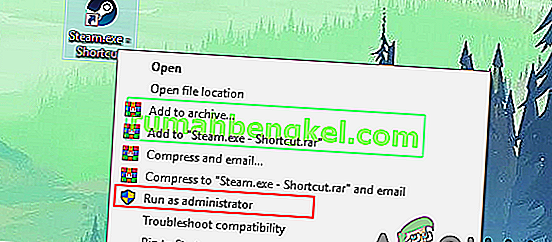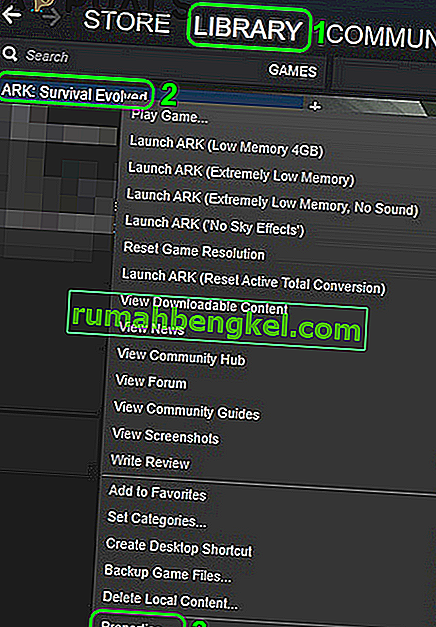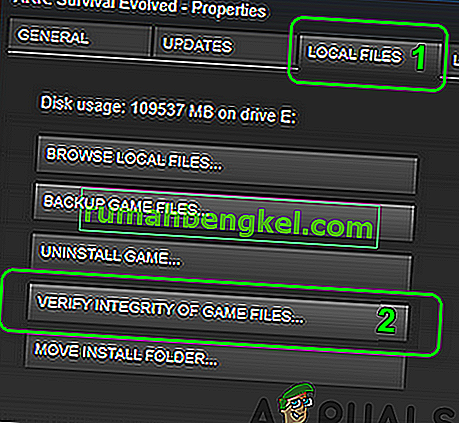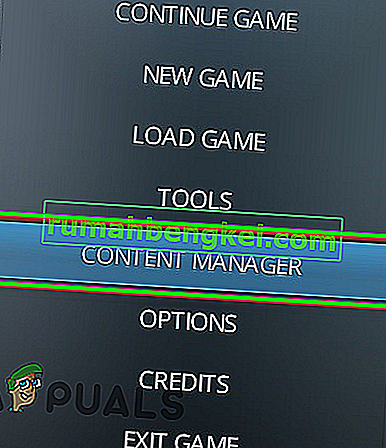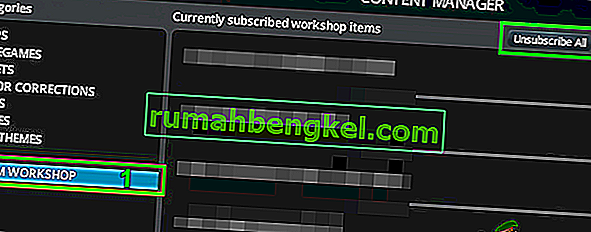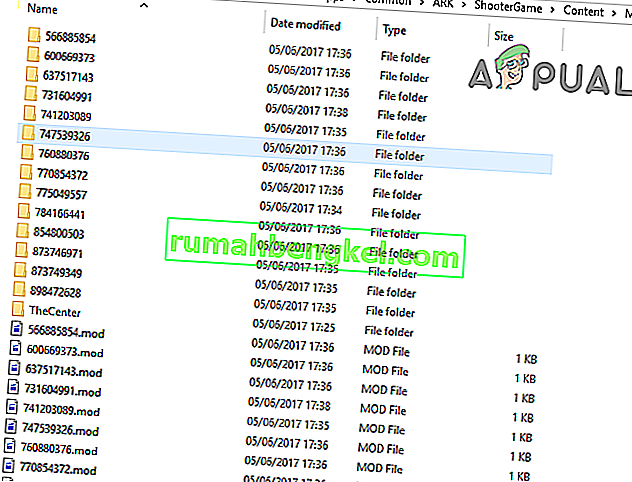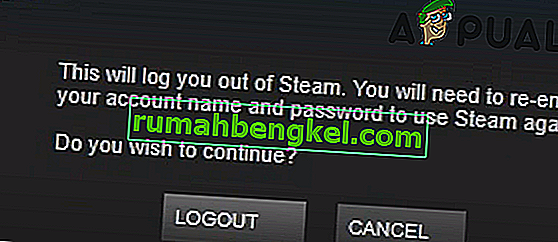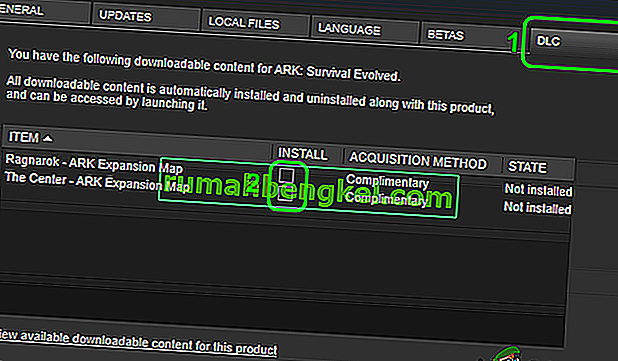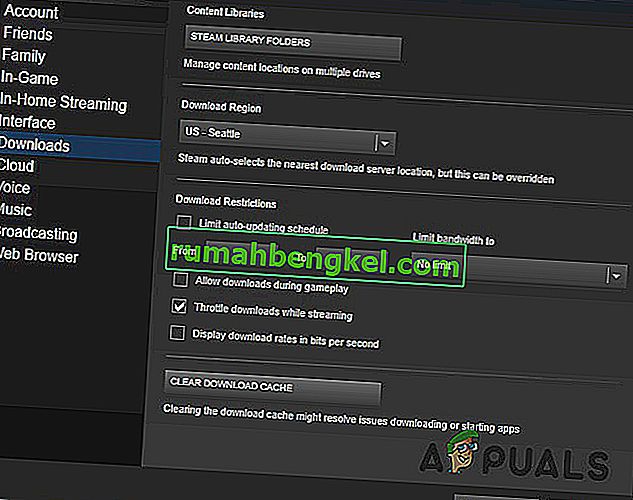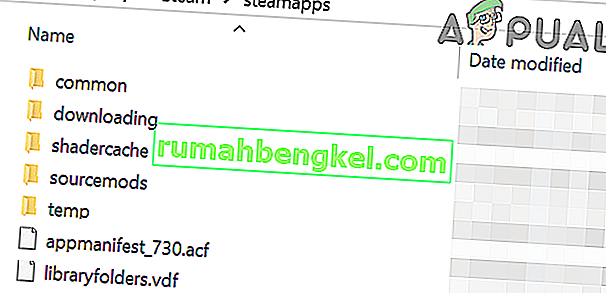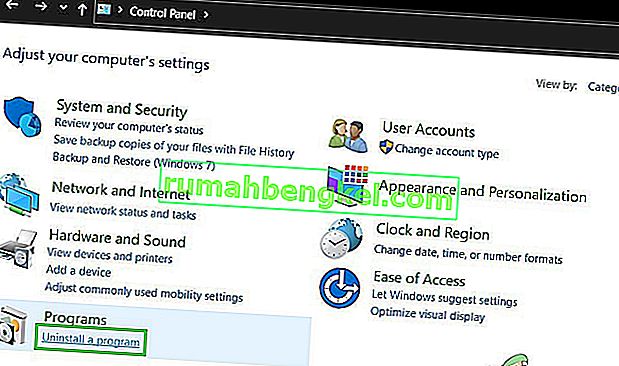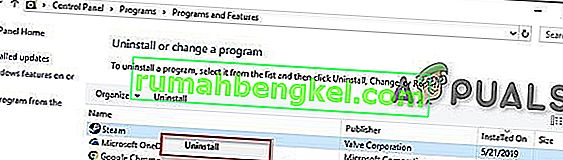قد تواجه خطأ التأكيد الفاشل في لعبة Ark بسبب حظر الوصول إلى موارد النظام المحمية بواسطة UAC. علاوة على ذلك ، قد تتسبب ملفات اللعبة الفاسدة أو التعديلات أو التثبيت الفاسد لعميل Steam في حدوث الخطأ قيد المناقشة.
يواجه المستخدم المتأثر خطأ فشل التأكيد عندما يحاول الانضمام إلى خادم ألعاب عبر الإنترنت. القضية ليست خاصة بخريطة معينة للعبة.

قبل المضي قدما في الحلول، تأكد من أن خوادم البخار هي وتشغيلها .
الحل 1: قم بتشغيل اللعبة مباشرة من دليل التثبيت
قد تواجه الخطأ في متناول اليد إذا كان عميل Steam يواجه مشكلة في تشغيل اللعبة أو كان اختصار اللعبة تالفًا. في هذا السياق ، قد يؤدي تشغيل اللعبة مباشرة من دليل التثبيت إلى حل المشكلة.
- إطلاق مستكشف الملفات و التنقل إلى دليل التثبيت من اللعبة سفينة. عادة ما يكون:
C: \ Program Files (x86) \ Steam \ steamapps \ common \ ARK \ ShooterGame \ Binaries \ Win64
- قم الآن بتشغيل ShooterGame.exe وتحقق مما إذا كانت اللعبة تعمل بشكل جيد.

الحل 2: قم بتشغيل Steam / Ark مع امتيازات المسؤول
في الإصدار الأخير من Windows ، قامت Microsoft بتحسين ميزات الخصوصية والأمان لنظام التشغيل بشكل مثير للإعجاب. تتمثل إحدى هذه الميزات في حماية موارد النظام الحيوية عن طريق التحكم في حساب المستخدم. قد تواجه الخطأ قيد المناقشة إذا لم تتمكن اللعبة / Steam من الوصول إلى مورد نظام أساسي بسبب قيود UAC. في هذا السياق ، قد يؤدي تشغيل Steam / game كمسؤول إلى حل المشكلة.
- انقر بزر الماوس الأيمن فوق اختصار Steam ثم انقر فوق تشغيل كمسؤول .
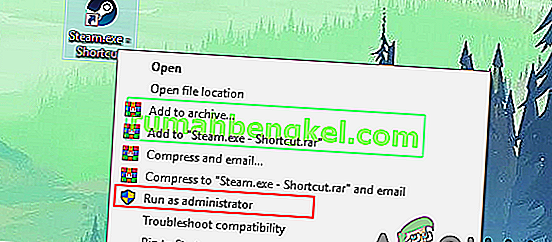
- ثم قم بتشغيل اللعبة من خلال Steam للتحقق مما إذا كانت تعمل بشكل جيد.
- إذا لم يكن كذلك ، فاخرج من Steam وانتقل إلى دليل التثبيت الخاص بـ Ark Game باستخدام File Explorer. عادة ما يكون:
C: \ Program Files (x86) \ Steam \ steamapps \ common \ ARK \ ShooterGame \ Binaries \ Win64
- الآن، انقر بزر الماوس الأيمن على ShooterGame.exe ثم انقر على تشغيل كمسؤول .
- تحقق الآن مما إذا كانت اللعبة تعمل بشكل جيد.
الحل 3: تحقق من سلامة ملفات لعبة Ark
قد تواجه الخطأ قيد المناقشة إذا كانت ملفات لعبة Ark ، الضرورية لتشغيل اللعبة ، تالفة. في هذا السياق ، قد يؤدي التحقق من سلامة ملفات اللعبة إلى حل المشكلة. ستفحص هذه العملية ملفات اللعبة مقابل إصدار الخادم للملفات ، وإذا كان هناك أي ملفات مفقودة / تالفة ، فسيتم استبدال الملفات بأخرى جديدة.
- أعد تشغيل نظامك ثم قم بتشغيل Steam . ثم انتقل إلى المكتبة.
- الآن انقر بزر الماوس الأيمن فوق Ark ثم في القائمة المعروضة ، انقر فوق خصائص .
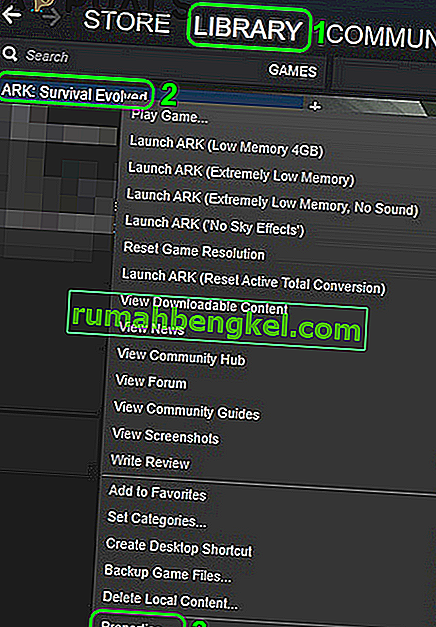
- انتقل الآن إلى علامة تبويب Local Files وانقر فوق الزر Verify Integrity of Game Files .
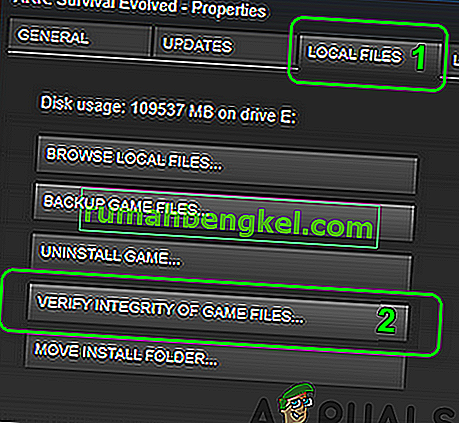
- انتظر حتى اكتمال عملية التحقق ثم تحقق مما إذا كانت اللعبة خالية من الخطأ.
الحل 4: إلغاء الاشتراك من جميع الأوضاع وإعادة تثبيت Maps / DLC
يمكن للاعبين إضافة أو تعديل محتوى اللعبة من خلال Mods المتاحة من خلال Steam Workshop. قد تواجه الخطأ قيد المناقشة إذا كان أي من التعديلات المتعلقة باللعبة تالفًا أو غير متوافق مع إصدار اللعبة. في هذه الحالة ، قد يؤدي إلغاء الاشتراك من جميع التعديلات وإعادة تثبيت DLC / الخرائط ذات الصلة إلى حل المشكلة.
- قم بتشغيل Steam وافتح قائمة لعبة Ark .
- انقر الآن على إدارة المحتوى .
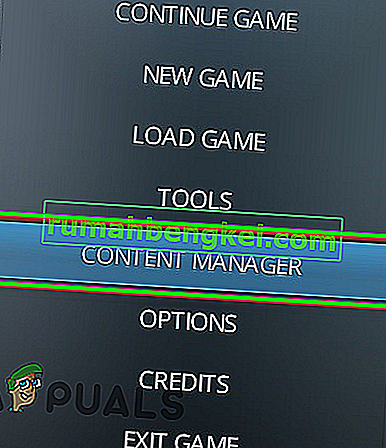
- ثم ، في الجزء الأيمن من النافذة ، انقر فوق Steam Workshop .
- الآن ، في الجزء الأيمن من النافذة ، انقر فوق Unsubscribe All .
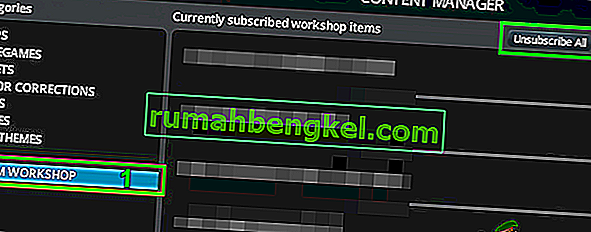
- ثم قم بتشغيل File Explorer وانتقل إلى مجلد Mods . عادة ، يقع في:
C: \ Program Files (x86) \ Steam \ steamapps \ common \ ARK \ ShooterGame \ Content \ Mods
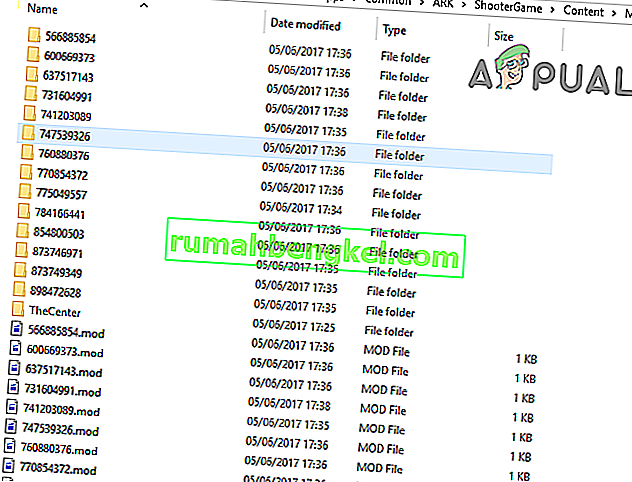
- الآن النسخ الاحتياطي محتويات هذا المجلد إلى موقع آمن ثم حذف جميع محتويات هذا المجلد (وليس وزارة الدفاع المجلد نفسه).
- ثم تسجيل الخروج من البخار العميل و الخروج عليه.
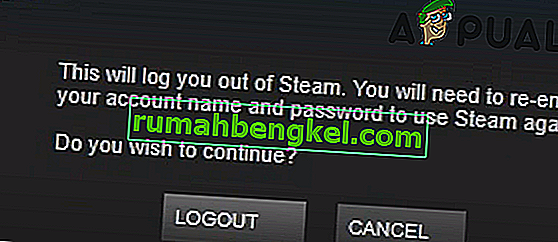
- الآن اقتل جميع العمليات المتعلقة بـ Steam من خلال مدير المهام .
- أعد تشغيل النظام الآن ثم قم بتشغيل / تسجيل الدخول إلى عميل Steam.
- انتقل الآن إلى المكتبة وانقر بزر الماوس الأيمن على Ark .
- ثم في القائمة المعروضة ، انقر فوق خصائص وانتقل إلى علامة التبويب DLC . قم بإلغاء تحديد جميع DLC / الخرائط هناك.
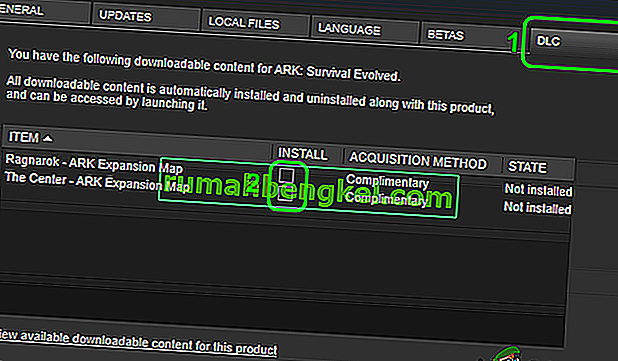
- إذا لم تظهر لك علامة تبويب DLC ، فأنت لا تملك اللعبة. في هذه الحالة ، اتصل بالشخص صاحب اللعبة / DLC ويجب عليه تسجيل الدخول إلى Steam وتنزيلها لك.
- افتح الآن إعدادات Steam وفي الجزء الأيمن من القائمة ، انقر فوق التنزيلات .
- ثم انقر فوق الزر Clear Download Cache .
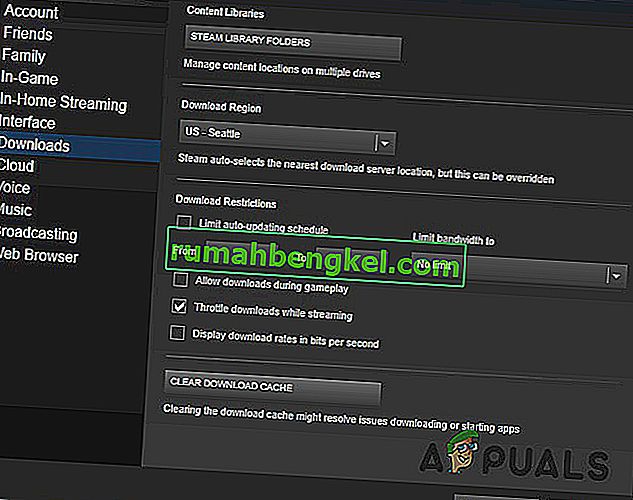
- أعد تشغيل Steam ونظامك الآن . عند إعادة التشغيل ، تحقق من سلامة ملفات لعبة Ark كما تمت مناقشتها في الحل 3 .
- ثم قم بتثبيت DLC / الخرائط بالنقر فوق مربعات الاختيار المعنية (الخطوتان 10 و 11).
- الآن ، انتظر اكتمال تنزيل DLC / الخرائط ثم تحقق مما إذا كانت اللعبة تعمل بشكل جيد.
الحل 5: أعد تثبيت عميل Steam
إذا لم ينجح شيء من أجلك ، فمن المحتمل أن يكون تثبيت عميل Steam تالفًا وهو السبب الجذري للمشكلة قيد المناقشة. في هذا السيناريو ، قد تؤدي إعادة تثبيت عميل Steam إلى حل المشكلة.
- خروج البخار وفتح ملف اكسبلورر إلى التنقل إلى مسار التثبيت من البخار. عادة ما يكون:
C: \ Program Files \ Steam
- الآن قم بعمل نسخة احتياطية من مجلد steamapps في مكان آمن للحفاظ على تثبيتات اللعبة.
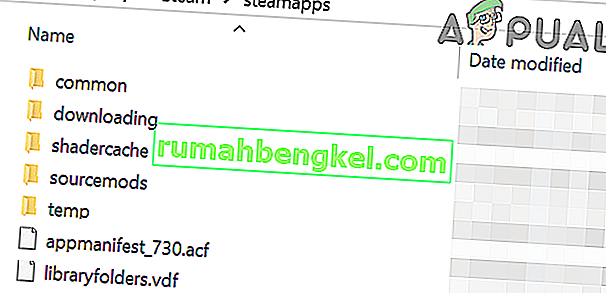
- على شريط المهام في نظامك ، انقر فوق مربع بحث Windows واكتب لوحة التحكم . ثم في قائمة النتائج ، انقر فوق لوحة التحكم .

- انقر الآن على إلغاء تثبيت البرنامج .
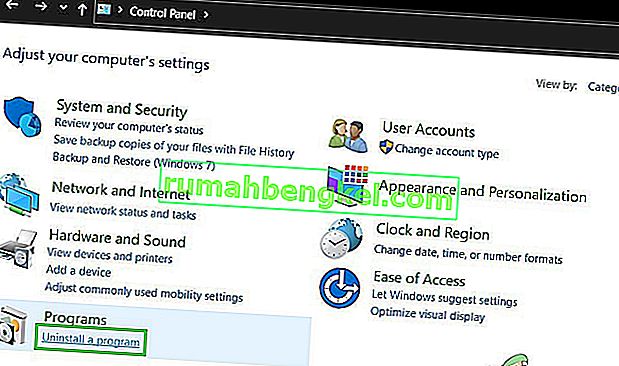
- ثم في قائمة التطبيقات المثبتة ، انقر بزر الماوس الأيمن على Steam ثم انقر فوق إلغاء التثبيت .
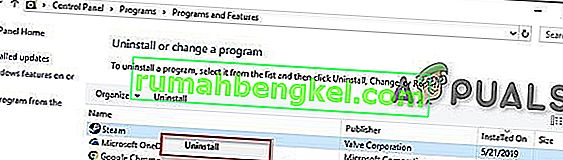
- الآن اتبع الإرشادات التي تظهر على شاشتك لإكمال إلغاء التثبيت ثم إعادة تشغيل النظام.
- عند إعادة التشغيل ، قم بتنزيل وتثبيت أحدث عميل Steam من الموقع الرسمي.
- ثم قم بتثبيت لعبة Ark مع الخرائط / DLC ذات الصلة ونأمل أن يتم حل المشكلة.